Scritto da G. Meneghelli - Letto 3460 volte - edit Ultimo aggiornamento 07/10/2018
Dimenticata la password della rete Wifi? Ecco come fare per recuperarla.
E' decisamente umano dimenticare le cose, soprattutto sbagliare nello trascrivere le proprie password.
In questo articolo troverete alcuni suggerimenti per recuperare la password della vostra rete Wifi con i sistemi Windows con un utile programma portatile e con la riga di comando di Window.
Utilizzando il prompt di sistema potrete visualizzare i profili Wifi e le password relative.
Cliccate su START, nella casella di ricerca digitate CMD, tasto destro del mouse ed esegui con privilegi di amministratore.
Dal prompt di sistema ecco alcuni comandi utili:
Per sapere il nome del profilo WiFi
netsh wlan show profiles
Trovato il nome del profilo della connessione potete utilizzare il seguente comando:
netsh wlan show profile name=Nomeprofiloconnessione key=clear
Nelle pagine di Nirsoft, un notissimo sito che propone tantissime utilitą gratuite, troviamo il programma Wirelss key.
E' un applicativo gratuito, portatile e in italiano, il quale, semplicemente, visualizza le password delle nostre connessioni Wifi memorizzate all'interno di Windows.
Basterą scaricare il programma nella versione localizzata in italiano nella versione a 32 o 64 bit (dipende dal vostro sistema operativo)-
Scompattate l'archivio ed avviate il programma.
![image article]()
Nella finestra che apparirą troverete il nome del profilo della connessione la relativa password.
Download: Nirsoft Wirelesskey
Versione del test: 1.72
Software portatile: si
Lingua: ITA
Giudizio: starstarstarstarstar 5/5
Licenza: gratuito
Compatibilitą: Windows XP Vista 7 8 8.1 10 versioni a 32 e 64 bit
Giampietro Meneghelli
Lidweb.it
Ultimo aggiornamento: 07/10/2018
call_made Individuare la password di rete Wi-Fi in Windows
(SupportMicrosoft.com)
Tags: Software, Sicurezza, Windows
Introduzione
E' decisamente umano dimenticare le cose, soprattutto sbagliare nello trascrivere le proprie password.
In questo articolo troverete alcuni suggerimenti per recuperare la password della vostra rete Wifi con i sistemi Windows con un utile programma portatile e con la riga di comando di Window.
Recupero da linea di comando
Utilizzando il prompt di sistema potrete visualizzare i profili Wifi e le password relative.
Cliccate su START, nella casella di ricerca digitate CMD, tasto destro del mouse ed esegui con privilegi di amministratore.
Dal prompt di sistema ecco alcuni comandi utili:
Per sapere il nome del profilo WiFi
netsh wlan show profiles
Trovato il nome del profilo della connessione potete utilizzare il seguente comando:
netsh wlan show profile name=Nomeprofiloconnessione key=clear
Recuperare la password con software
Nelle pagine di Nirsoft, un notissimo sito che propone tantissime utilitą gratuite, troviamo il programma Wirelss key.
E' un applicativo gratuito, portatile e in italiano, il quale, semplicemente, visualizza le password delle nostre connessioni Wifi memorizzate all'interno di Windows.
Basterą scaricare il programma nella versione localizzata in italiano nella versione a 32 o 64 bit (dipende dal vostro sistema operativo)-
Scompattate l'archivio ed avviate il programma.
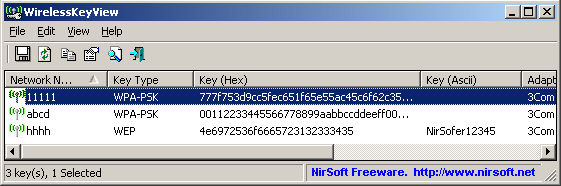
Nella finestra che apparirą troverete il nome del profilo della connessione la relativa password.
Download: Nirsoft Wirelesskey
Versione del test: 1.72
Software portatile: si
Lingua: ITA
Giudizio: starstarstarstarstar 5/5
Licenza: gratuito
Compatibilitą: Windows XP Vista 7 8 8.1 10 versioni a 32 e 64 bit
Giampietro Meneghelli
Lidweb.it
Ultimo aggiornamento: 07/10/2018
Altre risorse sul web
call_made Individuare la password di rete Wi-Fi in Windows
(SupportMicrosoft.com)
Tags: Software, Sicurezza, Windows
